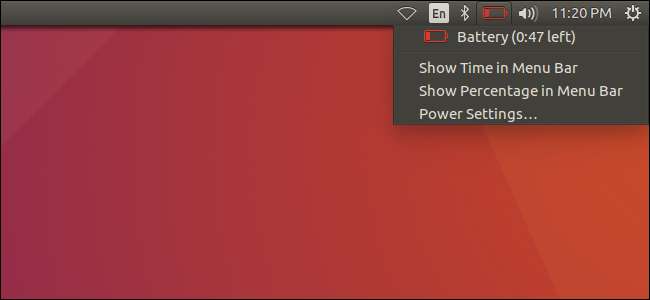
Οι κατασκευαστές φορητών υπολογιστών ξοδεύουν πολύ χρόνο συντονίζοντας τα προγράμματα οδήγησης συσκευών τους για τη διάρκεια ζωής της μπαταρίας των Windows. Το Linux συνήθως δεν έχει την ίδια προσοχή. Το Linux μπορεί να λειτουργεί εξίσου καλά με τα Windows στο ίδιο υλικό, αλλά δεν θα έχει απαραίτητα τόσο μεγάλη διάρκεια ζωής της μπαταρίας.
Η χρήση της μπαταρίας του Linux έχει βελτιωθεί δραματικά με τα χρόνια. Ο πυρήνας Linux έχει βελτιωθεί και οι διανομές Linux προσαρμόζουν αυτόματα πολλές ρυθμίσεις όταν χρησιμοποιείτε φορητό υπολογιστή. Ωστόσο, μπορείτε να κάνετε μερικά πράγματα για να βελτιώσετε τη διάρκεια ζωής της μπαταρίας σας.
Βασικές συμβουλές εξοικονόμησης μπαταρίας
Προτού κάνετε κάτι πολύπλοκο, προσαρμόστε τις ίδιες ρυθμίσεις που θα κάνατε σε ένα Φορητός υπολογιστής με Windows ή MacBook για μεγιστοποίηση της διάρκειας ζωής της μπαταρίας.
Για παράδειγμα, πείτε στον φορητό υπολογιστή σας Linux να θέσει σε αναστολή - αυτό καλεί το Linux κατάσταση ύπνου — Πιο γρήγορα όταν δεν το χρησιμοποιείτε. Αυτή η επιλογή θα βρείτε στις ρυθμίσεις της επιφάνειας εργασίας του Linux. Για παράδειγμα, μεταβείτε στις Ρυθμίσεις συστήματος> Ενεργοποιήστε την επιφάνεια εργασίας του Ubuntu.
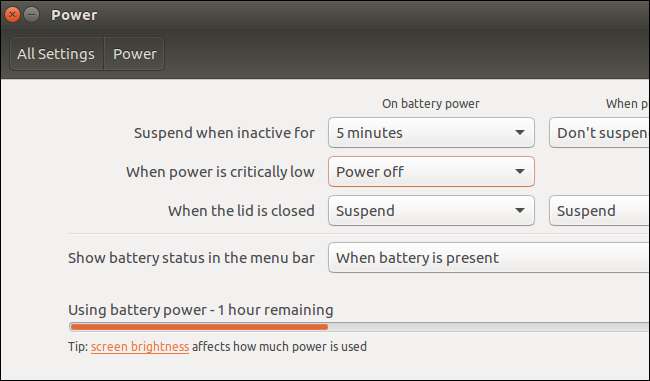
Η φωτεινότητα της οθόνης μπορεί να επηρεάσει δραματικά τη διάρκεια ζωής της μπαταρίας. Όσο πιο φωτεινός είναι ο οπίσθιος φωτισμός της οθόνης σας, τόσο χειρότερη θα είναι η διάρκεια ζωής της μπαταρίας σας. Εάν ο φορητός υπολογιστής σας διαθέτει πλήκτρα πρόσβασης για να αλλάξει τη φωτεινότητα της οθόνης, δοκιμάστε τα - ελπίζουμε ότι θα λειτουργήσουν και στο Linux. Εάν όχι, θα βρείτε αυτήν την επιλογή κάπου στις ρυθμίσεις της επιφάνειας εργασίας του Linux. Είναι διαθέσιμο στις Ρυθμίσεις συστήματος> Φωτεινότητα & Κλείδωμα στο Ubuntu.
Μπορείτε επίσης να πείτε στον υπολογιστή σας Linux να απενεργοποιεί την οθόνη πιο γρήγορα όταν είναι ανενεργή. Ο φορητός υπολογιστής θα χρησιμοποιεί λιγότερη ενέργεια όταν η οθόνη του είναι απενεργοποιημένη. Μην χρησιμοποιείτε προφύλαξη οθόνης, καθώς αυτά απλώς χάνουν ενέργεια κάνοντας τον υπολογιστή σας να κάνει περισσότερη δουλειά και αφήνοντας την οθόνη αναμμένη.
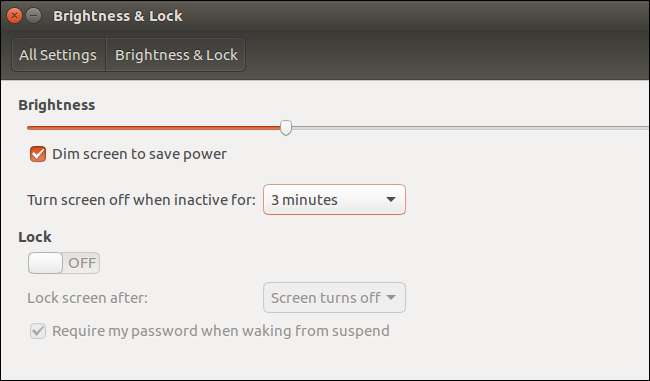
Μπορείτε επίσης να απενεργοποιήσετε τα ραδιόφωνα υλικού που δεν χρησιμοποιείτε. Για παράδειγμα, εάν δεν χρησιμοποιείτε Bluetooth, μπορείτε να το απενεργοποιήσετε για να αποκτήσετε περισσότερη διάρκεια ζωής της μπαταρίας. Μεταβείτε στις Ρυθμίσεις συστήματος> Bluetooth για να απενεργοποιήσετε το Bluetooth σε επιφάνεια εργασίας Ubuntu.
Εάν δεν χρησιμοποιείτε Wi-Fi, μπορείτε επίσης να εξοικονομήσετε λίγη ενέργεια απενεργοποιώντας το. Στο Ubuntu, μεταβείτε στις Ρυθμίσεις συστήματος> Δίκτυο και ενεργοποιήστε τη "Λειτουργία πτήσης" για να απενεργοποιήσετε το Wi-Fi και άλλα ασύρματα ραδιόφωνα.
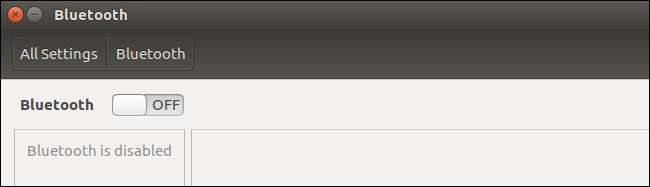
Θυμηθείτε ότι αυτό που κάνετε με το φορητό υπολογιστή είναι επίσης σημαντικό. Η εκτέλεση βαρύτερου λογισμικού και η χρήση περισσότερων πόρων CPU θα κάνουν τον φορητό υπολογιστή σας να χρησιμοποιεί περισσότερη ισχύ μπαταρίας. Για αυτόν τον λόγο, ίσως θελήσετε να δείτε ένα πιο ελαφρύ περιβάλλον επιφάνειας εργασίας, όπως το Lxde Λούμπονο αντί για την κύρια επιφάνεια εργασίας Ubuntu που βασίζεται στο Unity.
Εγκατάσταση προγραμμάτων οδήγησης ιδιόκτητων γραφικών (εάν τα χρειάζεστε)
Εάν ο φορητός σας υπολογιστής διαθέτει ενσωματωμένα γραφικά Intel, συγχαρητήρια. Δεν πρέπει να ανησυχείτε για ζητήματα διαχείρισης ενέργειας με τα προγράμματα οδήγησης γραφικών σας. Τα γραφικά της Intel δεν είναι τα γρηγορότερα, αλλά έχουν εξαιρετική υποστήριξη προγραμμάτων οδήγησης ανοιχτού κώδικα και «απλώς δουλεύουν» έξω από το κουτί.
Εάν ο φορητός υπολογιστής σας διαθέτει γραφικά NVIDIA ή AMD, ωστόσο, ίσως χρειαστεί να κάνετε κάποια εργασία για να μειώσετε την κατανάλωση ενέργειας.
Το χειρότερο σενάριο είναι ένας φορητός υπολογιστής με NVIDIA Optimus ή εναλλακτικά γραφικά AMD. Τέτοιοι φορητοί υπολογιστές έχουν δύο διαφορετικές GPU. Για παράδειγμα, ένας φορητός υπολογιστής NVIDIA Optimus θα διαθέτει τόσο ισχυρότερη, GV NVIDIA που καταναλώνει μπαταρία και μια λιγότερο ισχυρή, φιλική προς μπαταρία Intel GPU. Στα Windows, όπου αυτό υποστηρίζεται σωστά, ο φορητός υπολογιστής έχει σχεδιαστεί για να χρησιμοποιεί τα γραφικά της Intel μέχρι να παίξετε ένα παιχνίδι, όταν ξεκινά η γραφική παράσταση NVIDIA.
Όταν εγκαθιστάτε μια διανομή Linux σε φορητό υπολογιστή NVIDIA Optimus, ο φορητός υπολογιστής σας θα χρησιμοποιεί τα γραφικά NVIDIA όλη την ώρα από προεπιλογή, εξαντλώντας την μπαταρία σας. Θα πρέπει να εγκαταστήσετε τα προγράμματα οδήγησης Linux του NVIDIA και να ρυθμίσετε το Optimus — αναζητήστε το
nvidia-prime
πακέτο στο Ubuntu — για να λειτουργούν σωστά τα πράγματα. Σε ορισμένους φορητούς υπολογιστές, μπορεί επίσης να μπορείτε
μπείτε στην οθόνη ρυθμίσεων υλικολογισμικού BIOS ή UEFI
και απενεργοποιήστε τη διακριτή σας GPU για να αναγκάσετε το Linux να χρησιμοποιεί μόνο γραφικά επί του σκάφους χωρίς επιπλέον τροποποιήσεις.
Ακόμα κι αν δεν διαθέτετε διπλή GPU, δυνατότητα εναλλαγής γραφικών, μπορείτε να επωφεληθείτε από την εγκατάσταση των ιδιόκτητων προγραμμάτων οδήγησης γραφικών NVIDIA ή AMD. Ενδέχεται να επιτρέψουν την πρόσβαση σε λειτουργίες εξοικονόμησης ενέργειας που δεν λειτουργούν στα τυπικά προγράμματα οδήγησης ανοιχτού κώδικα.

Ελέγξτε εάν πρέπει να αντικατασταθεί η μπαταρία σας
Εάν αντιμετωπίζετε προβλήματα με τη διάρκεια ζωής της μπαταρίας, είναι πιθανό να αντικαταστήσετε την μπαταρία του φορητού υπολογιστή σας. Όλες οι μπαταρίες θα υποβαθμιστούν με την πάροδο του χρόνου, σταδιακά κρατώντας λιγότερη ισχύ από ό, τι όταν έφυγαν από το εργοστάσιο.
Για παράδειγμα, στο Ubuntu, μπορείτε να ανοίξετε την εφαρμογή Power Statistics από το Dash. Δείτε την ενότητα "Μπαταρία φορητού υπολογιστή". Η "ενέργεια όταν είναι πλήρης" είναι πόση ενέργεια μπορεί να αποθηκεύσει η μπαταρία σας όταν είναι πλήρως φορτισμένη. Το "Energy (design)" είναι πόση ενέργεια θα μπορούσε να αποθηκεύσει αρχικά η μπαταρία σας όταν είναι πλήρως φορτισμένη.
Διαιρέστε την «Ενέργεια όταν είναι γεμάτη» με την «Ενέργεια (σχεδίαση)», πολλαπλασιάστε το αποτέλεσμα με 100 και θα λάβετε ένα ποσοστό. Για παράδειγμα, στο παρακάτω στιγμιότυπο οθόνης, θα κάνουμε τα ακόλουθα μαθηματικά:
(44.8 / 54.3) * 100 = 82.5%
Αυτό σημαίνει ότι η μπαταρία κατέχει το 82,5% της αρχικής της χωρητικότητας. Αυτό δεν είναι πολύ κακό. Δεν θα είστε στο 100%, εκτός εάν αγοράσατε ένα νέο φορητό υπολογιστή. Αλλά αν είναι χαμηλή - για παράδειγμα κάτω από 50% - και δεν αφιερώνετε πολύ χρόνο από την μπαταρία σας, ίσως χρειαστεί να αντικαταστήσετε την μπαταρία.
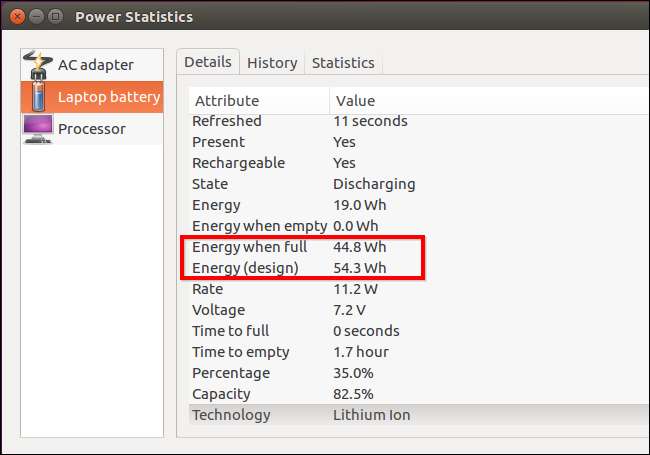
Εάν δεν διαθέτετε την εφαρμογή Power Statistics στη διανομή Linux, μπορείτε να λάβετε αυτές τις πληροφορίες μέσω μερικών τερματικών εντολών.
Ανοίξτε ένα παράθυρο τερματικού και εκτελέστε τις ακόλουθες εντολές:
cat / sys / class / power_supply / BAT0 / charge_full cat / sys / class / power_supply / BAT0 / charge_full_design
Διαιρέστε τον πρώτο αριθμό με τον δεύτερο αριθμό και πολλαπλασιάστε με 100 για να λάβετε το ποσοστό της αρχικής χωρητικότητας της μπαταρίας. Για παράδειγμα, για το παρακάτω στιγμιότυπο οθόνης, θα κάνουμε τα ακόλουθα μαθηματικά:
(5901000 / 7150000) * 100 = θ2.5%
Αυτό σημαίνει ότι η μπαταρία βρίσκεται στο 82,5% της αρχικής της εργοστασιακής χωρητικότητας
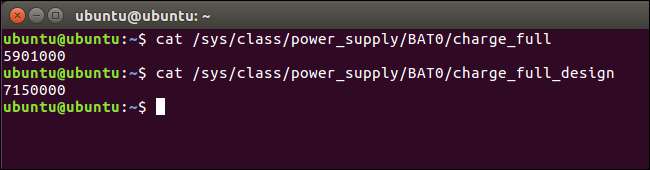
Προηγμένα βοηθητικά προγράμματα εξοικονόμησης μπαταρίας
Αυτά είναι όλα τα χαμηλά κρεμαστά φρούτα. Υπάρχουν πολλές τροποποιήσεις χαμηλού επιπέδου που μπορείτε να κάνετε για να επηρεάσετε ελαφρώς τη διάρκεια ζωής της μπαταρίας, αλλά είναι γενικά πολλή δουλειά για όχι πολύ αποδοτικότητα. Υπάρχουν διάφορα εργαλεία που υπόσχονται να σας βοηθήσουν στη διάρκεια ζωής της μπαταρίας σας, αλλά είναι λιγότερο χρήσιμα από ό, τι κάποτε πριν από λίγα χρόνια. Οι διανομές Linux ρυθμίζουν αυτόματα διάφορες ρυθμίσεις ώστε να λειτουργούν καλά σε φορητούς υπολογιστές.
Open-source της Intel Βοηθητικό πρόγραμμα PowerTOP θα εξετάσει το σύστημά σας και θα δει πόσο καλά είναι ενεργοποιημένες διάφορες δυνατότητες εξοικονόμησης ενέργειας, παρέχοντας ακόμη και κάποιες προτάσεις για τον τρόπο μείωσης της κατανάλωσης ενέργειας του συστήματός σας. Είναι ένα εργαλείο γραμμής εντολών, οπότε θα πρέπει να το εκτελέσετε από εκεί. Συνήθως θα το βρείτε στα αποθετήρια λογισμικού της διανομής Linux.
Για παράδειγμα, για να εγκαταστήσετε και να εκτελέσετε το PowerTOP στο Ubuntu, θα ανοίγατε ένα παράθυρο Terminal και θα εκτελέσετε τις ακόλουθες εντολές:
sudo apt εγκατάσταση powertop sudo powertop - βαθμονομήστε
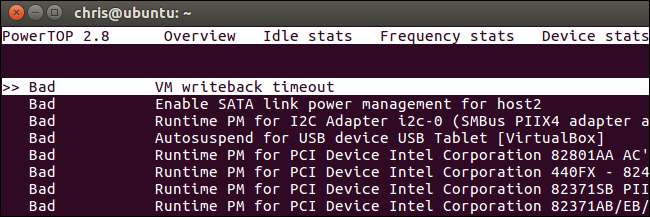
Εάν δυσκολεύεστε πραγματικά και χρειάζεστε περισσότερη διάρκεια ζωής της μπαταρίας, μπορείτε να το εγκαταστήσετε TLP . Είναι σχεδιασμένο να είναι ένα ενιαίο πακέτο επιθετικών τροποποιήσεων της διάρκειας ζωής της μπαταρίας Είναι επίσης διαθέσιμο στα αποθετήρια λογισμικού του Ubuntu. Απλώς εγκαταστήστε το και επανεκκινήστε το σύστημά σας - αυτό είναι. Το TLP ξεκινά αυτόματα κατά την εκκίνηση και επιτρέπει τις προεπιλεγμένες ρυθμίσεις εξοικονόμησης ενέργειας.
Για παράδειγμα, το TLP θα αναστείλει πιο επιθετικά τις συσκευές USB, θα σταθμεύσει τις κεφαλές του σκληρού δίσκου και θα πετάξει τη CPU σας. Αυτά μπορεί να μην είναι ιδανικά τσιμπήματα εάν έχετε ήδη σταθερή διάρκεια ζωής μπαταρίας στον φορητό υπολογιστή σας Linux, αλλά μπορεί να σας βοηθήσουν εάν προσπαθείτε να αποσπάσετε περισσότερο χρόνο μπαταρίας από το σύστημά σας.
Για παράδειγμα, για να εγκαταστήσετε το TLP στο Ubuntu, θα εκτελούσατε:
sudo apt εγκατάσταση tlp
Στη συνέχεια, μπορείτε να κάνετε επανεκκίνηση του συστήματός σας και το TLP θα ξεκινήσει αυτόματα σε κάθε εκκίνηση. Για να αποφύγετε την άμεση επανεκκίνηση, μπορείτε να το ξεκινήσετε εκτελώντας:
sudo tlp έναρξη
Πιθανότατα δεν πρέπει να χάσετε το TLP εάν είστε ευχαριστημένοι με τη διάρκεια ζωής της μπαταρίας του φορητού υπολογιστή σας. Αλλά είναι μια καλή επιλογή τελευταίας λύσης που χτυπάει χειροκίνητα επιτρέποντας όλα αυτά τα επιθετικά τσιμπήματα. Υπάρχουν και άλλα εργαλεία όπως το TLP, αλλά μπορείτε να χρησιμοποιήσετε μόνο ένα κάθε φορά. Αλλάζουν τις περισσότερες από τις ίδιες ρυθμίσεις κάτω από την κουκούλα.








